亲,以下就是关于(垃圾清除系统教程),由“WiFi之家网”整理!

【导读】一分钟制作一个垃圾清除系统相关系统问题,下面WiFi之家网小编为大家详细解答。
第一步、创建一个记事本文件
有两种方法可以创建记事本文件即文本文档,相信这一点一定难不倒你们。
1、点击屏幕左下角的“开始”菜单 →“所有程序”→“附件”→“记事本”,然后记事本就会自动打开。
2、直接在桌面右击鼠标→“新建”→选择“文本文档”,电脑就会立即在桌面为你创建一个记事本文档。
第二步、复制代码
在你所建立的记事本中,复制粘贴下面的文字,如图一:
======================================================== (这一行不用复制)
@echo off
echo 正在清除系统垃圾文件,请稍等......
del /f /s /q %systemdrive%*.tmp
del /f /s /q %systemdrive%*._mp
del /f /s /q %systemdrive%*.log
del /f /s /q %systemdrive%*.gid
del /f /s /q %systemdrive%*.chk
del /f /s /q %systemdrive%*.old
del /f /s /q %systemdrive% ecycled*.*
del /f /s /q %windir%*.bak
del /f /s /q %windir%prefetch*.*
rd /s /q %windir% emp & md %windir% emp
del /f /q %userprofile%cookies*.*
del /f /q %userprofile% ecent*.*
del /f /s /q "%userprofile%Local SettingsTemporary Internet Files*.*"
del /f /s /q "%userprofile%Local SettingsTemp*.*"
del /f /s /q "%userprofile% ecent*.*"
echo 清除系统LJ完成!
echo. & pause
======================================================== (这一行也不用复制)
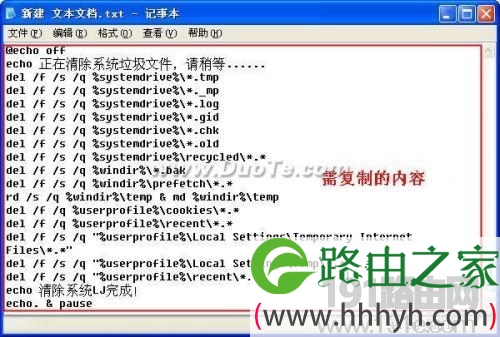
图一
第三步、将记事本另存到桌面,修改文件类型及文件名
点击记事本上方的“文件”选项→“另存为”→选择“保存在”桌面→“文件名”改为“清除系统LJ.bat”→“保存类型”选择“所有文件”→点击“保存”。这样就OK啦,记住前面的修改信息一定不可以错,而且文件名的后缀一定要是“.bat”。

图二

图三
第四步、清理电脑垃圾,不需1分钟
双击你做出来的电脑垃圾清除系统,清理电脑垃圾,只需要不到1分钟就可以快速清除你电脑里面的垃圾文件,清理结束后根据系统提示按任意键结束清理。一个小小的清扫系统既节省时间又保证电脑运行不受垃圾文件的干扰,是不是很心动,自己动手试一试吧!
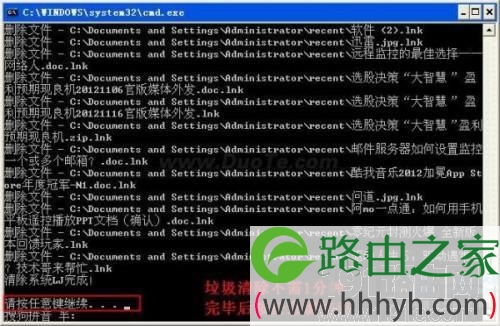
总结:以上就是WiFi之家网整理的一分钟制作一个垃圾清除系统相关教程内容,希望能帮助到大家。
以上就是关于-常见问题-(垃圾清除系统教程)的教程!
原创文章,作者:常见问题,如若转载,请注明出处:https://www.224m.com/101398.html

